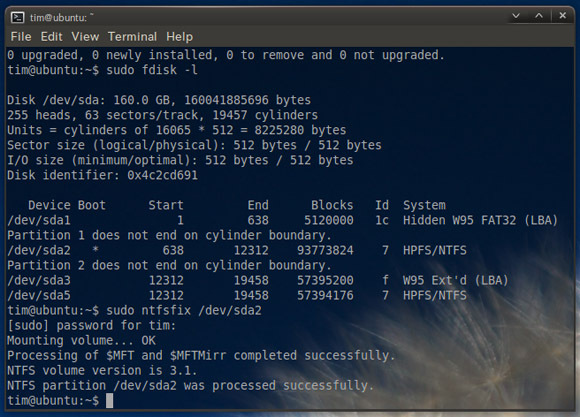Publicitate
Câți dintre voi ați avut această senzație de scufundare pe măsură ce computerul dvs. se pornește? Știi, o ușoară bătaie în spatele minții tale spune că „asta durează mai mult decât de obicei” înainte ca Windows să cadă mort în fața ta și să refuze să joace mingea.
Și eu, și de cele mai multe ori Windows-ul original CD / DVD Cum să vă faceți propriul CD Windows Live Citeste mai mult /USB Cum se instalează Windows 7 pe Netbook de pe o unitate USB Citeste mai mult pe care l-ați folosit în instalarea inițială nu puteți remedia problema. Ai nevoie de altceva. Ceva ca un sistem de operare întreg, instalat fie pe o partiție separată, fie în format Live CD / USB. introduce Ubuntu Ubuntu 10.04 - Un sistem de operare extrem de simplu [Linux] Citeste mai mult !
Există câteva motive bune pentru a avea Ubuntu pe CD sau stick USB undeva într-o remiză. Este gratuit, pentru început. Nu este necesar să o instalați pentru a o folosi și este excelent pentru accesarea unei partiții Windows macelate - chiar dacă este doar pentru a vă recupera documentele prețioase înainte de un format.
Când vine vorba de remedierea instalării dvs. Windows stricate, Ubuntu își are utilizările și acolo. Dacă se întâmplă să rupeți registrul tău Top 5 Curățători de registru freeware care îmbunătățesc performanța PC-uluiCurățarea registrului va îmbunătăți rar performanțele Windows și este riscant. Cu toate acestea, mulți înjură prin curățătorii de registre. Și tu? Măcar folosiți unul dintre aceste instrumente, deoarece sunt cele mai sigure pe care le veți găsi. Citeste mai mult sau master record de pornire, atunci teama nu - totul nu se pierde. Această tehnică ar trebui să funcționeze orice distribuții Linux bazate pe Ubuntu De ce există atât de multe versiuni de Ubuntu? [Tehnologie explicată] Citeste mai mult .
Descărcați, instalați și porniți Ubuntu
Cei dintre voi care aveți deja un Ubuntu dual și Windows Cum să configurați un sistem Windows și Linux de pornire dublă cu Wubi Citeste mai mult mașina poate sări peste acest pas.
Dacă nu aveți un stick USB Live, atunci va trebui să puneți mâna pe unul. UNetbootin Cum să instalați Linux cu ușurință folosind UNetbootinAm vorbit deja despre Linux și de ce ar trebui să încercați, dar probabil cea mai grea parte a obișnuinței cu Linux este obținerea acestuia în primul rând. Pentru utilizatorii de Windows, cel mai simplu mod este ... Citeste mai mult este un instrument util care vă permite să creați un stick USB cu o versiune de pornire a sistemului de operare preferat open source preîncărcat. Dacă preferați să folosiți un CD, Descarca o imagine de disc Ubuntu și arde-l cu ImgBurn ImgBurn - Aplicație simplă și gratuită pentru CD și DVD Burner Citeste mai mult .

Dacă faceți un boot-dual, atunci acesta este un pas simplu în alegerea Ubuntu prin Windows la pornire. Pentru a trai USB stick-uri 100 de aplicații portabile pentru USB Stick pentru Windows și macOSAplicațiile portabile vă permit să vă duceți software-ul preferat oriunde printr-o unitate flash sau stocare cloud. Iată 100 dintre ele pentru a vă acoperi toate nevoile, de la jocuri la editori de imagini. Citeste mai mult și CD-urile va trebui să introduceți configurarea BIOS pe măsură ce computerul pornește (de obicei apăsând F2 sau del) și aranjați-vă dispozitivele de pornire pentru a acorda prioritate dispozitivului USB sau a unității CD pentru a porni înaintea hard disk-ului principal.
Dacă ați făcut totul în mod corect, veți vedea că apare bootloader-ul UNetbootin. De aici veți dori să porniți direct în sistemul de operare. După un minut sau două, veți vedea că apare desktopul și suntem gata să începem.
Fixarea unei partiții Windows NTFS corupte
Din fericire, puteți programa o verificare a consistenței NTFS în Ubuntu pentru a încerca să reparați partiția Windows zdrobită, dar va trebui să instalați câteva lucruri. De menționat că acest lucru ar trebui să funcționeze cu orice unitate NTFS care refuză să se monteze și în Ubuntu. Deschideți o fereastră Terminal făcând clic Aplicații, Accesorii și apoi Terminal.
Mai întâi instalați NTFS-3G tastând această comandă:
sudo apt-get install ntfs-3g
Introduceți parola și apăsați Enter pe tastatură. Următorul instalează NTFSProg-urile în același mod:
sudo apt-get install ntfsprogs
Acum, cu aceste două instrumente la dispoziție, puteți seta despre remedierea Windows. Mai întâi localizați partiția Windows. În tipul Terminal:
sudo fdisk -l
Căutați o intrare care să arate astfel:
/ dev / sda2 * 638 12312 93773824 7 HPFS / NTFS
Bitul important este /dev/sda2 care ne spune unde este montată partiția Windows. HPFS / NTFS ne permite să știm că partiția este un dispozitiv formatat de Microsoft Windows și că steaua mică denotă că aceasta este o partiție de pornire.
La fel și în cazul meu /dev/sda2 înseamnă că Windows este pe sda (hard disk-ul meu intern) și că este partiția 2 cu care vreau să mă joc.
Înarmat cu aceste informații doriți să utilizați NTFSProgs pentru a încerca să remediați partiția. În fereastra Terminalului dvs. tip:
sudo ntfsfix / dev /
A inlocui
Rezolvarea unei înregistrări corupte de bootare principală
Dacă aveți o problemă cu înregistrarea de boot atât de importantă a Windows, puteți să o remediați și din Ubuntu. Presupunând că deja ați pornit în Ubuntu, deschideți terminalul și instalați lilo tastând:
sudo apt-get install lilo
Introduceți parola pentru a continua instalarea, veți primi câteva avertismente pe parcurs.
Dacă ați urmărit prima parte a acestui tutorial, veți ști pe ce partiție este instalată Windows, dacă ați ratat tipul:
sudo fdisk -l
Găsi HPFS / NTFS partiție care se referă la instalarea Windows și introduceți:
sudo lilo -M / dev / mbr
A inlocui
Concluzie
Dacă mai aveți probleme cu instalarea Windows și ați încercat totul, atunci nu uitați că puteți monta partiția și să salvați atâtea date cât credeți că veți avea nevoie. Utilizând terminalul, introduceți:
sudo mkdir / media / windows
sudo ntfs-3g -o force, rw / dev //media/windows
A inlocui

Ubuntu ți-a salvat recent slănina? Vă faceți dual-boot cu Windows? Vă gândiți să faceți un CD Live doar în caz? Spuneți-ne mai jos.
Te-a salvat Ubuntu? Poate ar trebui ia în considerare instalarea Ubuntu Cum se instalează Ubuntu pe Windows 10: 3 metode simple de încercatExistă multe moduri în care puteți încerca Ubuntu. Una dintre ele este instalarea Ubuntu pe Windows 10 folosind una dintre aceste metode. Citeste mai mult pe computerul Windows! Și putem chiar vă ajută dacă computerul Ubuntu Linux nu se pornește.
Tim este un scriitor independent care locuiește în Melbourne, Australia. Îl poți urma pe Twitter.